Яндекс браузер яндекс диск: Скачать Яндекс Диск на компьютер, смартфон и планшет
Содержание
Просмотр и редактирование файлов MS Office, OpenOffice. Справка
Вы можете просматривать и редактировать файлы прямо в Яндекс Браузере. По умолчанию файлы поддерживаемых форматов открываются в Браузере сразу после скачивания.
- Какие файлы можно открыть
- Открыть файл в Браузере
- Редактировать файлы
- Горячие клавиши для изменения масштаба
- Если документы не открываются, а скачиваются
Документы и шаблоны MS Word с расширениями: doc, dot, docx, dotx.
Таблицы и шаблоны MS Excel с расширениями: xls, xlt, xla, xlsx, xltx, xlsm, xltm, xlsb.
Презентации и шаблоны MS PowerPoint с расширениями: ppt, pot, pps, ppa, pptx, potx, ppsx.
Документы, таблицы и презентации OpenDocument с расширениями: odt, ods, odp.
Работайте с документами, таблицами и презентациями прямо в Браузере с помощью онлайн-редактора Яндекс Документы.
- Автоматически
При первом скачивании файла офисного формата открывается страница Просмотр и редактирование документов.
 На ней вы можете выбрать опцию для таких файлов:
На ней вы можете выбрать опцию для таких файлов:Всегда открывать в браузере.
Не открывать документы в браузере.
Нажмите → Настройки → Инструменты.
В разделе Просмотр файлов отключите опцию Открывать файлы офисных форматов в браузере.
В правой части Умной строки нажмите значок или откройте список загрузок.
Правой кнопкой мыши нажмите название нужного файла.
Отключите опцию Открывать <название формата> автоматически.
Чтобы файлы не открывались автоматически
Также проверьте настройку для этого формата файлов:
- Вручную
Используйте один из способов:
Откройте на компьютере папку с файлом и перетащите его в окно Браузера.
В Браузере нажмите клавиши Ctrl + O и выберите нужный файл.

Документы, таблицы и презентации, открытые в Браузере, можно редактировать с помощью Яндекс Документов. Для этого нажмите в верхней части
документа кнопку Редактировать копию. Копия документа сохранится на Яндекс Диск в папку Загрузки. Также вы можете редактировать документы онлайн совместно с друзьями или коллегами. Подробнее см. в Справке Яндекс Документов.
Увеличить масштаб: Ctrl + Плюс.
Уменьшить масштаб: Ctrl + Минус.
Установить для страницы масштаб 100%: Ctrl + 0.
Используйте горячие клавиши также для других действий.
Увеличить масштаб: ⌘ + Плюс.
Уменьшить масштаб: ⌘ + Минус.
Установить для страницы масштаб 100%: ⌘ + 0.
Используйте горячие клавиши также для других действий.
Нажмите → Настройки → Инструменты.
В разделе Просмотр файлов включите опцию Открывать файлы офисных форматов в браузере.

Также проверьте настройку для этого формата файлов:
В правой части Умной строки нажмите значок или откройте список загрузок.
Правой кнопкой мыши нажмите название нужного файла.
Проверьте, включена ли опция Открывать <название формата> автоматически.
Написать в службу поддержки
Была ли статья полезна?
Масштаб, шрифт и кодировка. Справка
- Масштаб
- Шрифт
- Кодировка
Примечание. Вы можете нечаянно изменить масштаб страницы — например, нажав при прокрутке колесика мыши клавишу Ctrl. Чтобы вернуть нормальный масштаб, в правой части В адресную строку можно вводить поисковые запросы — Браузер сам поймет, что вам нужно.»}}»> нажмите значок .
Нажмите → Настройки → Сайты.
В разделе Масштаб страниц выберите из списка нужный Масштаб страницы.

Нажмите значок .
В открывшемся меню нажмите кнопку:
— уменьшить масштаб;
— увеличить масштаб;
— развернуть окно во весь экран.
Нажмите → Настройки → Сайты.
В разделе Масштаб страниц нажмите Настройки сайтов.
Выделите нужные сайты.
В нижней части экрана нажмите Удалить.
Масштаб для всех страниц
Масштаб конкретной страницы
Данные об измененном масштабе сохраняются в Яндекс Браузере. При повторном открытии страница будет отображаться в выбранном вами масштабе.
Чтобы удалить настройки масштаба для отдельных страниц:
Горячие клавиши и жесты мыши для изменения масштаба
| Горячие клавиши | |
|---|---|
| Увеличить масштаб страницы | Ctrl + Плюс |
| Уменьшить масштаб страницы | Ctrl + Минус |
| Установить для страницы масштаб 100% | Ctrl + 0 |
| Колесо мыши | |
| Увеличить масштаб страницы | При нажатой клавише Ctrl прокрутите колесо мыши вперед. |
| Уменьшить масштаб страницы | При нажатой клавише Ctrl прокрутите колесо мыши назад. |
Внимание. Если вы пользуетесь однокнопочной мышью в macOS, все жесты нужно выполнять, удерживая клавишу Ctrl и кнопку мыши.
| Горячие клавиши | |
|---|---|
| Увеличить масштаб страницы | ⌘ + Плюс |
| Уменьшить масштаб страницы | ⌘ + Минус |
| Установить для страницы масштаб 100% | ⌘ + 0 |
| Колесо мыши | |
| Увеличить масштаб страницы | При нажатой клавише Ctrl прокрутите колесо мыши вперед. |
| Уменьшить масштаб страницы | При нажатой клавише Ctrl прокрутите колесо мыши назад. |
Чтобы задать общий для всех страниц шрифт:
Нажмите → Настройки → Сайты.
В разделе Размер шрифта нажмите Настройки шрифтов.
Определите, какие шрифты и какого размера необходимо использовать.
Чтобы увеличить размер шрифта:
Нажмите → Настройки → Сайты.
В разделе Размер шрифта нажмите Настройки шрифтов.
На странице Настройки шрифтов в разделе Размер шрифта передвиньте ползунок вправо.
Откройте в Windows Панель управления.

Выберите Система и введите в поисковой строке Настройка текста ClearType.
Отключите опцию.
В области уведомлений Windows запустите программу управления видеокартой.
Перейдите в раздел управления трехмерной графикой.
Отключите сглаживание FXAA.
Откройте в Windows Панель управления.
Через поисковую строку откройте Шрифты.

Выберите шрифт Roboto и над списком шрифтов нажмите Удалить.
Отключите ClearType
Отключите сглаживание шрифтов ClearType в настройках Windows.
Отключите GDIPP
Если у вас установлена программа GDIPP, отключите ее на время и проверьте, как отображаются шрифты.
Отключите FXAA
Отключите глобальную функцию сглаживания FXAA в настройках видеокарты:
Более конкретные рекомендации вы найдете в Руководстве по использованию вашей видеокарты.
Удалите шрифт Roboto
В браузерах на основе Chromium шрифты иногда становятся блеклыми. В этом случае попробуйте удалить шрифт Roboto:
Если текст на странице отображается неправильно, воспользуйтесь автоматическим переопределением кодировки или попробуйте изменить кодировку страницы вручную:
Нажмите → Дополнительно → Дополнительные инструменты → Кодировка.
Укажите предполагаемую кодировку страницы или выберите из списка пункт Автоматически.
Внимание. Для отображения текста на редких языках потребуется установить дополнительные шрифты на компьютер.
Написать в службу поддержки
Была ли статья полезна?
Обзор поисковой системы Яндекс | TechRadar
Когда вы совершаете покупку по ссылкам на нашем сайте, мы можем получать партнерскую комиссию. Вот как это работает.
Эффективная поисковая система с сомнительной практикой использования пользовательских данных
(Изображение: © Яндекс)
ТехРадар Вердикт
Яндекс предлагает возможности поисковой системы, близкие к Google и Bing, но, как и у двух его основных конкурентов, практика компании в отношении пользовательских данных менее чем желательна.
ЛУЧШИЕ ПРЕДЛОЖЕНИЯ СЕГОДНЯ
Плюсы
- +
Немедленные результаты поиска
- +
Настраиваемая раскладка
- +
Доступ к расширенному набору сервисов Яндекса
- +
Знакомо те, кто привык к Google или Bing
Почему вы можете доверять TechRadar
Мы тратим часы на тестирование каждого продукта или услуги, которые мы рассматриваем, поэтому вы можете быть уверены, что покупаете лучшее. Узнайте больше о том, как мы тестируем.
Когда мы думаем о поисковых системах, первые службы, которые приходят на ум, скорее всего, Google Search (открывается в новой вкладке) и Bing (открывается в новой вкладке). Кроме того, существуют альтернативные объекты, такие как DuckDuckGo и Qwant (открывается в новой вкладке), которые отдают приоритет данным пользователя и конфиденциальности при предоставлении результатов. Одна крупная поисковая система, которая не привлекает столько внимания в Северной Америке, — это Яндекс (открывается в новой вкладке), принадлежащая России система, которая является лишь частью огромного технологического конгломерата.
- Заинтересованы в Яндексе? Посетите веб-сайт здесь (откроется в новой вкладке)
Поисковая система Яндекс была запущена в 1997 году Аркадием Воложем, Аркадием Борковским и Ильей Сегаловичем и в настоящее время признана самой используемой поисковой системой в России, уступая только Google.
- Яндекс Яндекс на Amazon за 0,99 доллара США (открывается в новой вкладке)
Если вы рассматриваете новую поисковую систему, мы дали Яндексу полную версию, чтобы увидеть, как она выглядит на фоне конкурентов.
- Также ознакомьтесь с нашим обзором лучших браузеров (откроется в новой вкладке)
Возможности
Домашняя страница Яндекса будет такой же, как у всех, кто пользовался Google или Bing. Панель поиска по запросам пользователей занимает большую часть целевой страницы. По мере того, как вы будете вводить свой запрос, система начнет автоматически подбирать лучшие результаты, на которые вы можете нажать.
Вы можете получить доступ к другим службам Яндекса, щелкнув их значки над панелью поиска (Изображение предоставлено Яндексом)
Над панелью поиска есть вкладки для изображений, видео и карт, все из которых можно щелкнуть для фильтрации результатов по этим отдельным категориям. Вкладка «Почта» соединяет вас с бесплатной службой электронной почты Яндекса, а Карты смещают фокус на географические местоположения, которые вы можете искать.
Вкладка «Почта» соединяет вас с бесплатной службой электронной почты Яндекса, а Карты смещают фокус на географические местоположения, которые вы можете искать.
Вы можете найти рестораны, продуктовые магазины, отели, заправочные станции и другие места по всему миру с помощью Яндекс-карт (Изображение предоставлено Яндексом). мир.
Вы также можете настроить параметры поиска, прокрутив страницу результатов до конца и нажав Настройки. Здесь вы можете настроить все, от того, как фильтруются ваши результаты, до того, какие объявления будут отображаться при использовании поисковой системы.
Яндекс объясняет, почему он собирает пользовательские данные и как он их использует на странице конфиденциальности на своем сайте (Изображение предоставлено Яндексом) (откроется в новой вкладке). По словам компании, это должно обеспечить наилучший опыт для всех пользователей при использовании сервисов Яндекса. Информация собирается из ваших поисковых запросов и различных продуктов Яндекса, которыми вы пользуетесь (Почта, Карты и т. д.).
д.).
Кроме того, Яндекс стал жертвой нескольких правительственных нарушений , касающихся пользовательских данных и методов шифрования Яндекса.
Короче говоря, незащищенная работа поисковой системы Яндекса может поставить под угрозу некоторые ваши пользовательские данные. Если вы запускаете движок через настольный или мобильный браузер Яндекса, вы можете включить режим инкогнито, чтобы автоматически удалять файлы cookie и историю при закрытии браузера. Кроме того, мы определенно рекомендуем запустить VPN (откроется в новой вкладке) для маскировки IP-адреса вашего устройства при использовании Яндекс.
Это результаты поиска Яндекса по Олимпийским играм в Токио (Изображение предоставлено Яндексом). браузер. После выполнения поиска результаты были доставлены почти мгновенно, причем наиболее релевантные отсортированы вверху. Поиск по запросу «Олимпийские игры в Токио 2020» привел к ссылкам на официальные олимпийские сайты вместе с кратким описанием мероприятия, выровненным по правому краю, любезно предоставленным Википедией.
При просмотре результатов вы можете фильтровать их по изображениям, видео и другим органайзерам в верхней части страницы. Некоторые результаты автоматически разделяются на отдельные уровни для изображений, видео и других медиафайлов по мере просмотра. В нижней части страницы результатов вы можете перейти к следующей странице или перейти вперед или назад, щелкнув номера страниц. Если вы хотите сравнить результаты с конкурирующими поисковыми системами, есть ссылки как для Google, так и для Bing.
Мы также использовали мобильный браузер Яндекс (открывается в новой вкладке) на iOS на iPhone 12 (также доступно для устройств Android (открывается в новой вкладке)). Приложение по умолчанию использует поисковую систему Яндекс, и результаты были аналогичны настольной версии.
Подобно мобильной платформе Qwant (открывается в новой вкладке), вы также можете открыть несколько вкладок результатов одновременно. Кнопка «Дополнительно» также позволяет запускать поиск в режиме инкогнито, просматривать историю и делиться результатами с другими.
Небольшое неудобство как для десктопной, так и для мобильной версии заключалось в том, что, несмотря на то, что мы тестировали поисковую систему через URL-адрес Yandex.com, некоторые наши результаты были для российских сайтов. Частота этих результатов на иностранном языке, похоже, варьировалась в зависимости от проведенного нами поиска.
Чтобы иметь возможность использовать такие сервисы, как Яндекс Почта и Яндекс Диск (открывается в новой вкладке) (версия Google Диска от Яндекса (открывается в новой вкладке)), вам необходимо зарегистрироваться для получения Яндекс ID. Сделать это так же просто, как нажать «Регистрация» в верхней части страницы результатов и ввести запрошенные учетные данные. Удобно, что вы также можете войти в свою учетную запись Яндекса через Facebook, Google и Twitter для более быстрого входа.
Платформы
Яндекс доступен для устройств Windows, MacOS и Linux. Вы можете использовать поисковую систему в популярных браузерах, включая Firefox, Chrome, Safari, Internet Explorer, Edge, Opera, Brave и другие.
Вы также можете скачать мобильный браузер Яндекса для устройств iOS и Android из App Store (открывается в новой вкладке) и Google Play Store (открывается в новой вкладке).
Конкуренция
Основными конкурентами Яндекса являются Google, Bing, Qwant и Ecosia. В то время как такие движки, как Qwant и Ecosia, более ориентированы на конфиденциальность, такие вещи, как автоматическая генерация результатов на основе предыдущих поисков, не так интуитивны.
Сам Яндекс имеет больше общего с ведущими поисковыми системами, такими как Google (открывается в новой вкладке) и Bing (открывается в новой вкладке). Наиболее узнаваемы эти поисковые системы, которые хранят и анализируют пользовательские данные, чтобы предоставлять более индивидуальные результаты, хотя вода становится мутной, когда дело доходит до того, каким другим организациям эти компании продают ваши данные и для каких целей.
Окончательный вердикт
Яндекс предлагает поисковую систему, аналогичную современным ведущим поисковым системам. С точки зрения производительности результаты достигаются быстро и их легко фильтровать. Если вы заинтересованы в расширении своего пакета Яндекса, регистрация Яндекс ID открывает доступ к дополнительным приложениям, таким как Яндекс Почта и Яндекс Диск.
С точки зрения производительности результаты достигаются быстро и их легко фильтровать. Если вы заинтересованы в расширении своего пакета Яндекса, регистрация Яндекс ID открывает доступ к дополнительным приложениям, таким как Яндекс Почта и Яндекс Диск.
Однако с точки зрения конфиденциальности есть много лучшего. Несмотря на то, что Яндекс открыто рассказывает о своих методах работы с пользовательскими данными, мелкий шрифт не совсем обнадеживает. Когда веб-безопасность является главной задачей, выбор поисковой системы, ориентированной на конфиденциальность, всегда будет вашим лучшим выбором.
- Мы также представили лучшие сервисы и системы поиска людей (открывается в новой вкладке)
Яндекс Яндекс: Сравнение цен
(открывается в новой вкладке)
(открывается в новой вкладке)
$0,99 900 03
(откроется в новой вкладке)
Просмотр (откроется в новой вкладке)
(откроется в новой вкладке)
(откроется в новой вкладке)
0,99 $
(откроется в новой вкладке)
Просмотр (откроется в новом вкладка)
(откроется в новой вкладке)
(открывается в новой вкладке)
0,99 $
(открывается в новой вкладке)
Вид (открывается в новой вкладке)
(открывается в новой вкладке)
(открывается в новой вкладке)
900 06 11,93 $
( открывается в новой вкладке)
Просмотр (открывается в новой вкладке)
(открывается в новой вкладке)
(открывается в новой вкладке)
54,99 $
(открывается в новой вкладке)
Просмотр (открывается в новой вкладке)
питание от
Яндекс.
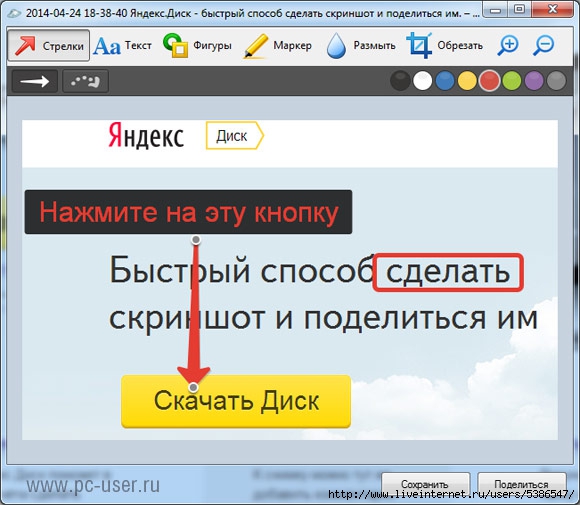 Диск APK 5.50.0 — скачать apk бесплатно от APKSum
Диск APK 5.50.0 — скачать apk бесплатно от APKSum
Дом »
Книги и справочники »
Яндекс.Диск 5.50.0
QR код
Автор
Яндекс
Последняя версия:
5.50.0
Дата публикации:
16 февраля 2023
Загрузить APK (145,15 МБ)
Яндекс.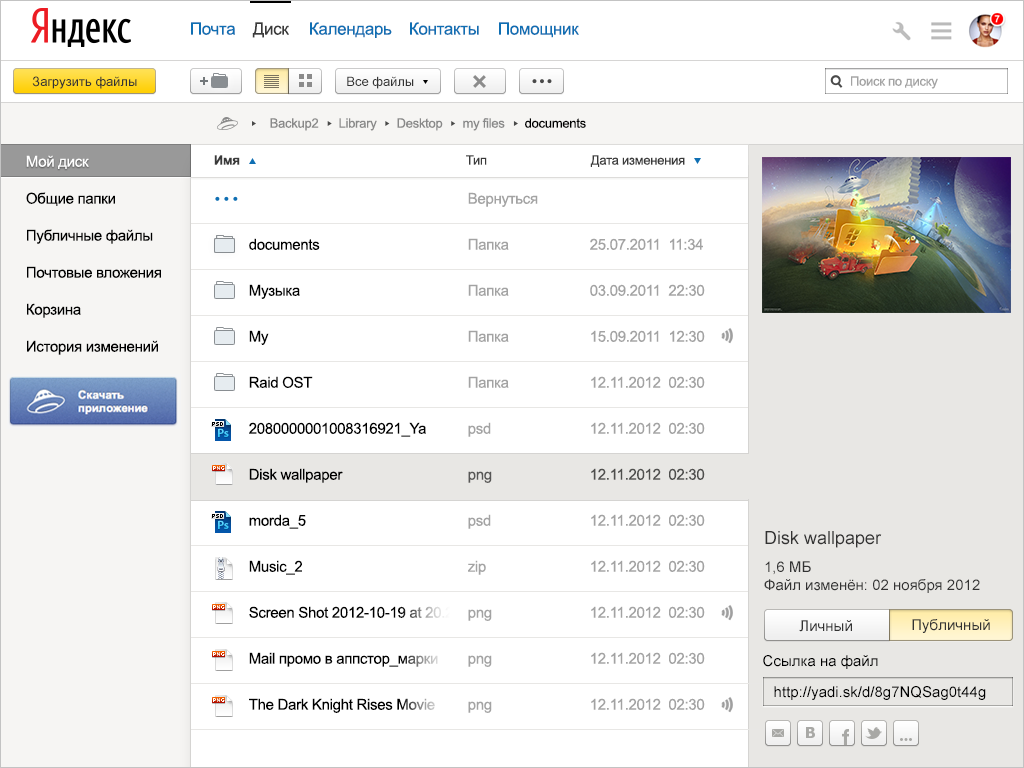 Диск — это бесплатное облачное хранилище, которое дает вам доступ к вашим фотографиям, видео и документам с любого устройства, подключенного к Интернету. Загрузите приложение на свой телефон или планшет, и вы буквально сможете носить свои файлы с собой повсюду. — Передавайте данные с мобильного телефона на компьютер и обратно, все, что вам нужно, это подключение к Интернету. — Ваши файлы будут полностью безопасно на Диске, даже если ваш мобильный телефон или планшет потеряется или сломается.- Чтобы поделиться файлом или папкой, просто отправьте ссылку на него и сэкономьте на мобильных данных.- Фотографии, сделанные через приложение, будут мгновенно доступны на всех ваших других устройств.- Получите до 20 ГБ на Диске бесплатно, а если этого недостаточно, вы всегда можете приобрести дополнительные пакеты на 10 ГБ, 100 ГБ или 1 ТБ. Компьютерное приложение Яндекс.Диск доступно на disk.yandex.com.
Диск — это бесплатное облачное хранилище, которое дает вам доступ к вашим фотографиям, видео и документам с любого устройства, подключенного к Интернету. Загрузите приложение на свой телефон или планшет, и вы буквально сможете носить свои файлы с собой повсюду. — Передавайте данные с мобильного телефона на компьютер и обратно, все, что вам нужно, это подключение к Интернету. — Ваши файлы будут полностью безопасно на Диске, даже если ваш мобильный телефон или планшет потеряется или сломается.- Чтобы поделиться файлом или папкой, просто отправьте ссылку на него и сэкономьте на мобильных данных.- Фотографии, сделанные через приложение, будут мгновенно доступны на всех ваших других устройств.- Получите до 20 ГБ на Диске бесплатно, а если этого недостаточно, вы всегда можете приобрести дополнительные пакеты на 10 ГБ, 100 ГБ или 1 ТБ. Компьютерное приложение Яндекс.Диск доступно на disk.yandex.com.
Яндекс.Диск APK История версий
- Яндекс.Диск 5.


 На ней вы можете выбрать опцию для таких файлов:
На ней вы можете выбрать опцию для таких файлов:







